Autocad2008全中文64位系统安装方法
64位win7 安装 AutoCAD 2008 及 天正建筑2013,天正结构2013,探索者2010,并实现菜单合并
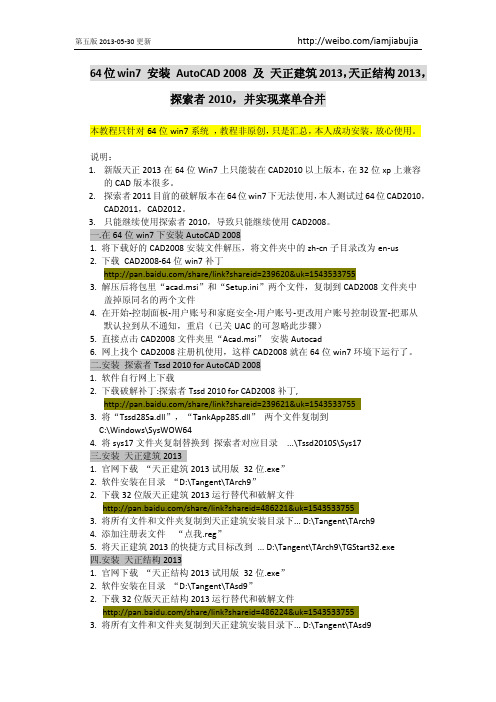
64位win7 安装 AutoCAD 2008 及 天正建筑2013,天正结构2013,探索者2010,并实现菜单合并本教程只针对64位win7系统 ,教程非原创,只是汇总,本人成功安装,放心使用。
说明:1.新版天正2013在64位Win7上只能装在CAD2010以上版本,在32位xp上兼容的CAD版本很多。
2.探索者2011目前的破解版本在64位win7下无法使用,本人测试过64位CAD2010,CAD2011,CAD2012。
3.只能继续使用探索者2010,导致只能继续使用CAD2008。
一.在64位win7下安装AutoCAD 20081. 将下载好的CAD2008安装文件解压,将文件夹中的zh‐cn子目录改为en‐us2. 下载 CAD2008‐64位win7补丁/share/link?shareid=239620&uk=15435337553. 解压后将包里“acad.msi”和“Setup.ini”两个文件,复制到CAD2008文件夹中盖掉原同名的两个文件4. 在开始‐控制面板‐用户账号和家庭安全‐用户账号‐更改用户账号控制设置‐把那从默认拉到从不通知,重启(已关UAC的可忽略此步骤)5. 直接点击CAD2008文件夹里“Acad.msi” 安裝Autocad6. 网上找个CAD2008注册机使用,这样CAD2008就在64位win7环境下运行了。
二.安装 探索者Tssd 2010 for AutoCAD 20081. 软件自行网上下载2. 下载破解补丁:探索者Tssd 2010 for CAD2008补丁,/share/link?shareid=239621&uk=15435337553. 将“Tssd28Sa.dll”,“TankApp28S.dll” 两个文件复制到C:\Windows\SysWOW644. 将sys17文件夹复制替换到 探索者对应目录 ...\Tssd2010S\Sys17三.安装 天正建筑20131. 官网下载 “天正建筑2013试用版 32位.exe”2. 软件安装在目录 “D:\Tangent\TArch9”2. 下载32位版天正建筑2013运行替代和破解文件/share/link?shareid=486221&uk=15435337553. 将所有文件和文件夹复制到天正建筑安装目录下... D:\Tangent\TArch94. 添加注册表文件 “点我.reg”5. 将天正建筑2013的快捷方式目标改到 ... D:\Tangent\TArch9\TGStart32.exe四.安装 天正结构20131. 官网下载 “天正结构2013试用版 32位.exe”2. 软件安装在目录 “D:\Tangent\TAsd9”2. 下载32位版天正结构2013运行替代和破解文件/share/link?shareid=486224&uk=15435337553. 将所有文件和文件夹复制到天正建筑安装目录下... D:\Tangent\TAsd94. 添加注册表文件 “点我.reg”5. 将天正结构2013的快捷方式目标改到 ... D:\Tangent\TAsd9\TGStart32.exe五.天正建筑2013,天正结构2013与探索者Tssd 2010在CAD2008中合并菜单1. 使用“纭之家”的 “天正建筑与结构及TSSD2008或TSSD2011自动化合并”只合并天正建筑和天正结构。
32位autoCAD2008在64位win7中安装
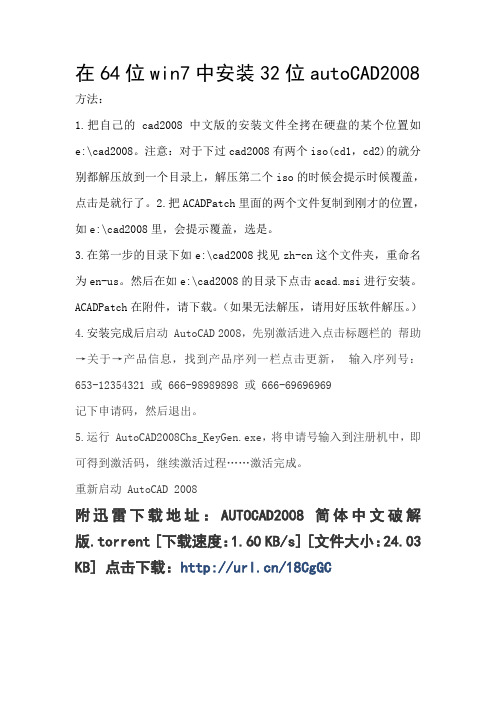
在64位win7中安装32位autoCAD2008方法:
1.把自己的cad2008中文版的安装文件全拷在硬盘的某个位置如e:\cad2008。
注意:对于下过cad2008有两个iso(cd1,cd2)的就分别都解压放到一个目录上,解压第二个iso的时候会提示时候覆盖,点击是就行了。
2.把ACADPatch里面的两个文件复制到刚才的位置,如e:\cad2008里,会提示覆盖,选是。
3.在第一步的目录下如e:\cad2008找见zh-cn这个文件夹,重命名为en-us。
然后在如e:\cad2008的目录下点击acad.msi进行安装。
ACADPatch在附件,请下载。
(如果无法解压,请用好压软件解压。
)
4.安装完成后启动 AutoCAD 2008,先别激活进入点击标题栏的帮助→关于→产品信息,找到产品序列一栏点击更新,输入序列号:653-12354321 或 666-98989898 或 666-69696969
记下申请码,然后退出。
5.运行 AutoCAD2008Chs_KeyGen.exe,将申请号输入到注册机中,即可得到激活码,继续激活过程……激活完成。
重新启动 AutoCAD 2008
附迅雷下载地址:AUTOCAD2008简体中文破解版.torrent [下载速度:1.60 KB/s] [文件大小:24.03 KB] 点击下载:/18CgGC。
win7 64位安装AutoCAD2008详解 完美解决特性面板是英文的常见问题
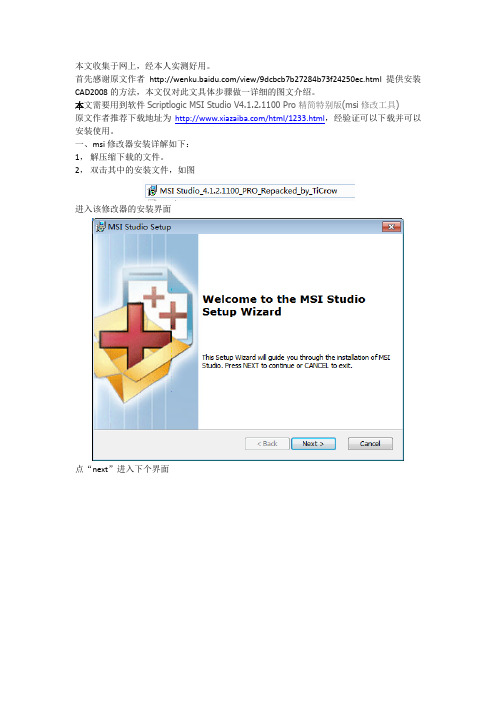
本文收集于网上,经本人实测好用。
首先感谢原文作者/view/9dcbcb7b27284b73f24250ec.html提供安装CAD2008的方法,本文仅对此文具体步骤做一详细的图文介绍。
本文需要用到软件Scriptlogic MSI Studio V4.1.2.1100 Pro精简特别版(msi修改工具)原文作者推荐下载地址为/html/1233.html,经验证可以下载并可以安装使用。
一、msi修改器安装详解如下:1,解压缩下载的文件。
2,双击其中的安装文件,如图进入该修改器的安装界面点“next”进入下个界面点击右上角的“Accept”键后点“Next”。
点击“Browse”键修改安装路径到目标路径后点“Next”,然后点击“Install”进入安装界面,然后进图该界面后点“Finish”后结束安装。
二、AutoCAD2008文件夹文件拷贝。
下载后的文件夹里有CD1.iso和CD2.iso文件(有的资源是CD1.rar和CD2.rar文件),分别解压到相应的文件夹。
然后将CD2文件夹中的所有文件和文件夹拷贝到CD1文件夹中。
拷贝过程中会出现以下提示照图操作点是。
出现以下提示以后,照图勾选“为之后35个冲突执行此操作”,点击最上面的“复制和替换”即可。
三、利用修改器修改acad.msi和setup.ini文件。
1,右击acad.msi文件,选择Edit with MSI Studio这个选项。
如图所示2,展开左侧一栏的“Dialogs And Actions”下的“Event Sequencing”,可以看到”InstallExecuteSequence”,如下图所示在右侧的一栏里找到”CheckFor64bitOS”,选中后点击右上角的“Remove”点击右上角的“X”号关闭程序,在弹出来的对话框中选择“是”。
3,右击文件夹中的“Setup.ini”文件,在打开方式中选择“记事本”,如下图所示找到该段文字,将其中的“PLATFORM=NO_WOW_64_PROCESS”这一整行删除点击左上角的“文件”命令,保存后关闭该文件。
AutoCAD2008的安装图文教程

AutoCAD2008的安装图文教程
最近很多的学员不会安装CAD软件,今天,起源的赵老师跟大家制作一个auto CAD 2008的安装图文教程,废话少说,直接上图。
第一步:打开CAD 2008的安装包。
第二步:双击setup.exe文件
第三步:单击安装产品
第四步:单击下一步
第五步:把autoCAD 2008前面的勾打勾
第六步:我接受协议
第七步:姓氏,名字,组织随便填
第八步:单击安装
第九步点安装
第十步等个3-5分钟,显示安装成功
第十一步双击桌面上的CAD 2008的快捷键
第十二步显示激活产品或运行产品,如果是运行产品的话,只能试用30天,这里我们选择激活产品
第十三步,这里序列号填写666-98989898,激活码我们需要用注册机根据申请号来进行计算
第十四步输入激活码,粘贴激活码
第十五步激活成功,autoCAD就可以使用了。
Win7 64位旗舰版安装CAD2008方法

Win7 64位旗舰版安装CAD2008方法
网上看了一下教程,加上花了一个小时的时间终于在64位的系统中装了cad2008
网上的教程很多也很详细,但是也觉得啰嗦了点,而且网上的教程有一句话让我误解了让我走了弯路“将CD1文件夹中的zh-cn子目录改为en-us。
”就是这句话。
最后找了个放大镜来看终于理解这句话的意思了(看来自己真的是太白了,,,,,,)。
其实这句话的意思就是:将文件夹“zh-cn”重命名为“en-us”。
安装步骤
1、下载cad2008中文版安装程序
2、下载64位兼容补丁
3、解压cad2008中文版安装程序,将安装程序中的“zh-cn”文件夹重命名为“en-us”(安装程序里有蛮多个文件夹的,慢慢找就看到了)
4、解压64位兼容补丁,将兼容补丁里的所有文件复制到cad2008中文版安装程序中,替换掉同名的文件。
5、关掉windows的UAC
6、重启电脑
7、安装cad
8、用注册机激活。
win7 64位系统CAD2008安装问题
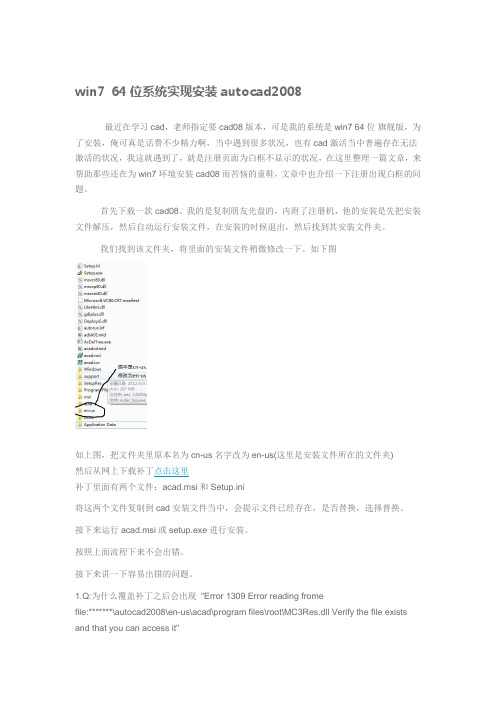
win7 64位系统实现安装autocad2008最近在学习cad,老师指定要cad08版本,可是我的系统是win7 64位旗舰版,为了安装,俺可真是话费不少精力啊,当中遇到很多状况,也有cad激活当中普遍存在无法激活的状况,我这就遇到了,就是注册页面为白框不显示的状况,在这里整理一篇文章,来帮助那些还在为win7环境安装cad08而苦恼的童鞋,文章中也介绍一下注册出现白框的问题。
首先下载一款cad08。
我的是复制朋友光盘的,内附了注册机,他的安装是先把安装文件解压,然后自动运行安装文件,在安装的时候退出,然后找到其安装文件夹。
我们找到该文件夹,将里面的安装文件稍微修改一下。
如下图如上图,把文件夹里原本名为cn-us名字改为en-us(这里是安装文件所在的文件夹)然后从网上下载补丁点击这里补丁里面有两个文件:acad.msi和Setup.ini将这两个文件复制到cad安装文件当中,会提示文件已经存在,是否替换,选择替换。
接下来运行acad.msi或setup.exe进行安装。
按照上面流程下来不会出错。
接下来讲一下容易出错的问题。
1.Q:为什么覆盖补丁之后会出现"Error 1309 Error reading fromefile:*******\autocad2008\en-us\acad\program files\root\MC3Res.dll Verify the file exists and that you can access it"A:出现如上情况是因为安装前没有将安装文件夹下的cn-us修改为en-us2.Q:为什么我cad2008 激活的时候弹出的窗口是空白如图:A:出现这种原因为ie6和ie7造成的,因为ie6和ie7有一些htm脚本的运行代码方式有所改变,是一个bug,国外友人已提交此bug,ie7以后版本就不会出现此问题win7一般都安装了ie7、ie8,卸载ie7,ie自动成为ie8,如果没有ie8就下载一个。
Autocad2008全中文64位系统安装方法
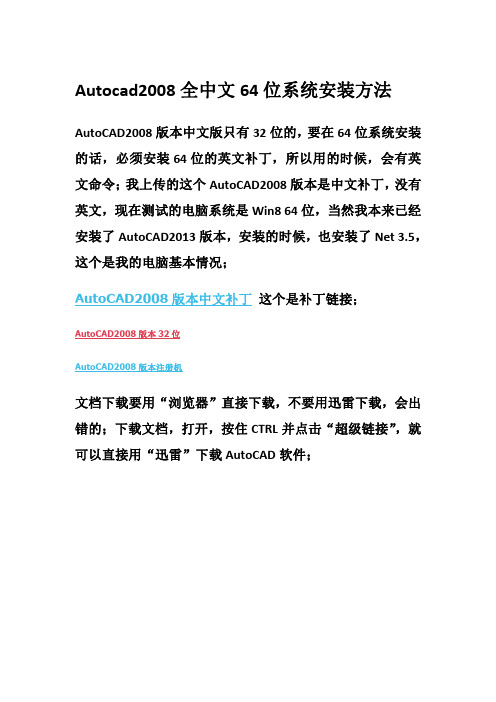
Autocad2008全中文64位系统安装方法AutoCAD2008版本中文版只有32位的,要在64位系统安装的话,必须安装64位的英文补丁,所以用的时候,会有英文命令;我上传的这个AutoCAD2008版本是中文补丁,没有英文,现在测试的电脑系统是Win864位,当然我本来已经安装了AutoCAD2013版本,安装的时候,也安装了Net3.5,这个是我的电脑基本情况;AutoCAD2008版本中文补丁这个是补丁链接;AutoCAD2008版本32位AutoCAD2008版本注册机文档下载要用“浏览器”直接下载,不要用迅雷下载,会出错的;下载文档,打开,按住CTRL并点击“超级链接”,就可以直接用“迅雷”下载AutoCAD软件;1.解压文件AutoCAD2008版本32位,把AutoCAD2008版本中文补丁替换了AutoCAD2008版本32位的文件2.点击setup3.安装AutoCAD2008版本4.点击下一步5.第二个产品我本来就安装了,所以只要选择第一个就可以;6.按提示:接受7.填写什么的随意:8.点击配置:9.下一步:10.下一步:11.我安装在D盘:12.配置完成:13.点击安装:14.电脑就会自动安装了:15.由于曾经安装过这个版本,安装的软件少了一些:16.很顺利的安装了:17.打开AutoCAD2008出现了以下画面:18.提示要激活,点击确定:19.点击下一步:20.序列号写上,点击输入激活码:21.这个时候,把注册机解压了:22.点击注册机,打开:23.申请号用(CTRL+C)复制了:24.粘贴(CTRL+V)到注册机;点击calculate,得到激活码:25.同样的,把激活码粘贴到激活页面:26.点击下一步:27.已经激活,点击完成:28.出现了这个话面:29.打开看看,里面的内容全部是中文的:。
AutoCAD2008安装方法
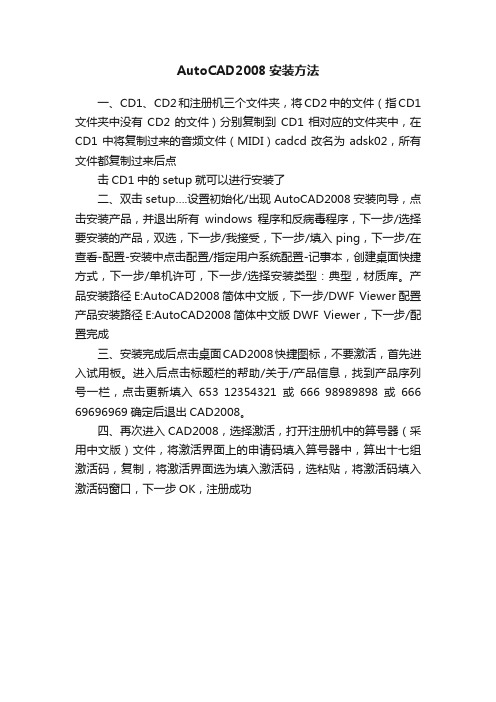
AutoCAD2008安装方法
一、CD1、CD2和注册机三个文件夹,将CD2中的文件(指CD1文件夹中没有CD2的文件)分别复制到CD1相对应的文件夹中,在CD1中将复制过来的音频文件(MIDI)cadcd改名为adsk02,所有文件都复制过来后点
击CD1中的setup就可以进行安装了
二、双击setup….设置初始化/出现AutoCAD2008安装向导,点击安装产品,并退出所有windows程序和反病毒程序,下一步/选择要安装的产品,双选,下一步/我接受,下一步/填入ping,下一步/在查看-配置-安装中点击配置/指定用户系统配置-记事本,创建桌面快捷方式,下一步/单机许可,下一步/选择安装类型:典型,材质库。
产品安装路径E:AutoCAD2008简体中文版,下一步/DWF Viewer配置产品安装路径E:AutoCAD2008简体中文版DWF Viewer,下一步/配置完成
三、安装完成后点击桌面CAD2008快捷图标,不要激活,首先进入试用板。
进入后点击标题栏的帮助/关于/产品信息,找到产品序列号一栏,点击更新填入653 12354321或666 98989898或666 69696969确定后退出CAD2008。
四、再次进入CAD2008,选择激活,打开注册机中的算号器(采用中文版)文件,将激活界面上的申请码填入算号器中,算出十七组激活码,复制,将激活界面选为填入激活码,选粘贴,将激活码填入激活码窗口,下一步OK,注册成功。
AUTOCAD2008安装方法(图文)

将下载的AutoCAD 2008压缩包用WinRAR解压,打开解压后的文件夹。
打开AutoCAD 2008安装包setup.exe,显示如下(图一):
图一
在图一中,双击Setup.exe安装AutoCAD 2008 简体中文版。
进入图二:
图二
AutoCAD 2008 简体中文版安装完毕,双击桌面上的,弹出如下对话框:
图三
4、在图三中,选择“激活产品”,单击下一步。
进入图四:
图四
5、在图四中,输入序列号:653-12354321 或666-98989898 或666-69696969(任选一组)。
6、双击注册机AutoCAD2008Chs_KeyGen.exe,进入图五:(得先打开cad然后才能打开注册机)
图五
7、将图四中“申请号”复制到图五中,然后点击计算。
算出AutoCAD 2008 简体中文版的激活码。
如图六:
图六
8、在图四中,请选择“输入激活码”,然后把图六中算出的激活码复制到图七中:
图七
9、单击下一步,进入图八。
AutoCAD 2008 简体中文版注册激活成功。
图八
10、单击完成。
进入AutoCAD 2008 简体中文版。
如图九:
图九
11、选择“不,不再显示此消息”,单击确定。
进入图十:
图十
至此,AutoCAD 2008 简体中文版已经完全注册激活成功,所有功能都可以使用了。
CAD2008在64位下的安装以及湘源控规的安装
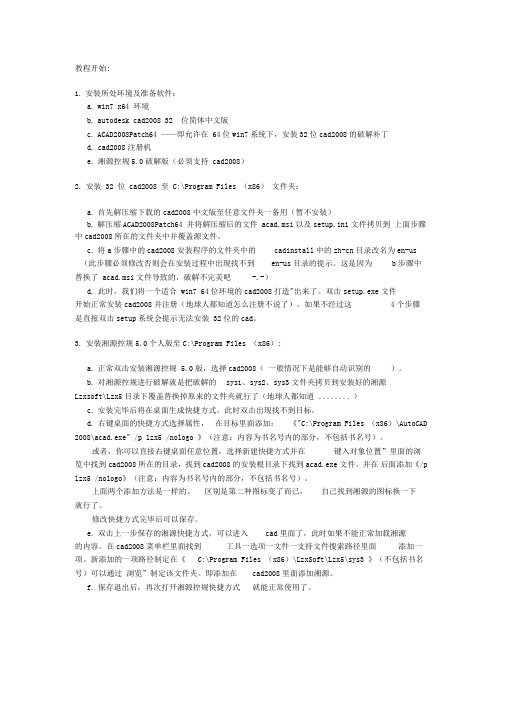
教程开始:1.安装所处环境及准备软件:a.win7 x64 环境b.autodesk cad2008 32 位简体中文版c.ACAD2008Patch64 ——即允许在 64位win7系统下,安装32位cad2008的破解补丁d.cad2008注册机e.湘源控规5.0破解版(必须支持 cad2008)2.安装 32 位 cad2008 至 C:\Program Files (x86)文件夹:a.首先解压缩下载的cad2008中文版至任意文件夹一备用(暂不安装)b.解压缩ACAD2008Patch64 并将解压缩后的文件 acad.msi以及setup.ini文件拷贝到上面步骤中cad2008所在的文件夹中并覆盖源文件。
c.将a步骤中的cad2008安装程序的文件夹中的cadinstall中的zh-cn目录改名为en-us (此步骤必须修改否则会在安装过程中出现找不到en-us目录的提示。
这是因为b步骤中替换了 acad.msi文件导致的,破解不完美吧-.-)d.此时,我们将一个适合 win7 64位环境的cad2008打造"出来了。
双击setup.exe文件开始正常安装cad2008并注册(地球人都知道怎么注册不说了)。
如果不经过这4个步骤是直接双击setup系统会提示无法安装 32位的cad。
3.安装湘源控规5.0个人版至C:\Program Files (x86):a.正常双击安装湘源控规 5.0版,选择cad2008(一般情况下是能够自动识别的)。
b.对湘源控规进行破解就是把破解的sys1、sys2、sys3文件夹拷贝到安装好的湘源Lzxsoft\Lzx5目录下覆盖替换掉原来的文件夹就行了(地球人都知道........ )c.安装完毕后将在桌面生成快捷方式。
此时双击出现找不到目标。
d.右键桌面的快捷方式选择属性,在目标里面添加:《"C:\Program Files (x86)\AutoCAD 2008\acad.exe" /p lzx5 /nologo 》(注意:内容为书名号内的部分,不包括书名号)。
AutoCAD 2008图解安装说明
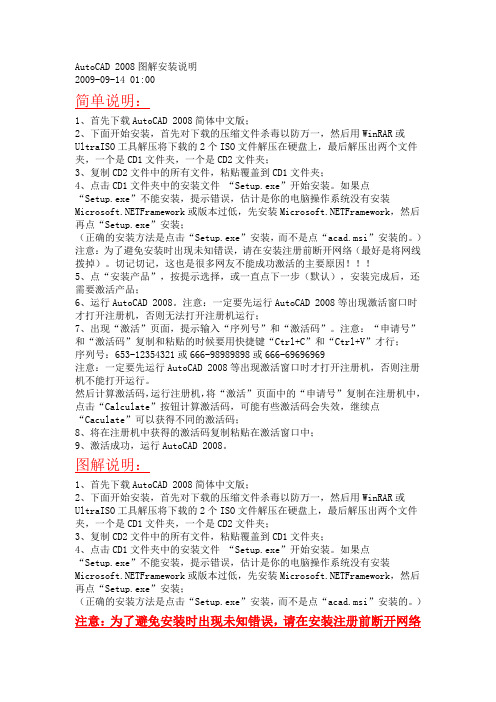
AutoCAD 2008图解安装说明2009-09-14 01:00简单说明:1、首先下载AutoCAD 2008简体中文版;2、下面开始安装,首先对下载的压缩文件杀毒以防万一,然后用WinRAR或UltraISO工具解压将下载的2个ISO文件解压在硬盘上,最后解压出两个文件夹,一个是CD1文件夹,一个是CD2文件夹;3、复制CD2文件中的所有文件,粘贴覆盖到CD1文件夹;4、点击CD1文件夹中的安装文件“Setup.exe”开始安装。
如果点“Setup.exe”不能安装,提示错误,估计是你的电脑操作系统没有安装Framework或版本过低,先安装Framework,然后再点“Setup.exe”安装;(正确的安装方法是点击“Setup.exe”安装,而不是点“acad.msi”安装的。
)注意:为了避免安装时出现未知错误,请在安装注册前断开网络(最好是将网线拨掉)。
切记切记,这也是很多网友不能成功激活的主要原因!!!5、点“安装产品”,按提示选择,或一直点下一步(默认),安装完成后,还需要激活产品;6、运行AutoCAD 2008。
注意:一定要先运行AutoCAD 2008等出现激活窗口时才打开注册机,否则无法打开注册机运行;7、出现“激活”页面,提示输入“序列号”和“激活码”。
注意:“申请号”和“激活码”复制和粘贴的时候要用快捷键“Ctrl+C”和“Ctrl+V”才行;序列号:653-12354321或666-98989898或666-69696969注意:一定要先运行AutoCAD 2008等出现激活窗口时才打开注册机,否则注册机不能打开运行。
然后计算激活码,运行注册机,将“激活”页面中的“申请号”复制在注册机中,点击“Calculate”按钮计算激活码,可能有些激活码会失效,继续点“Caculate”可以获得不同的激活码;8、将在注册机中获得的激活码复制粘贴在激活窗口中;9、激活成功,运行AutoCAD 2008。
安装AutoCAD2008安装和解密步骤详图
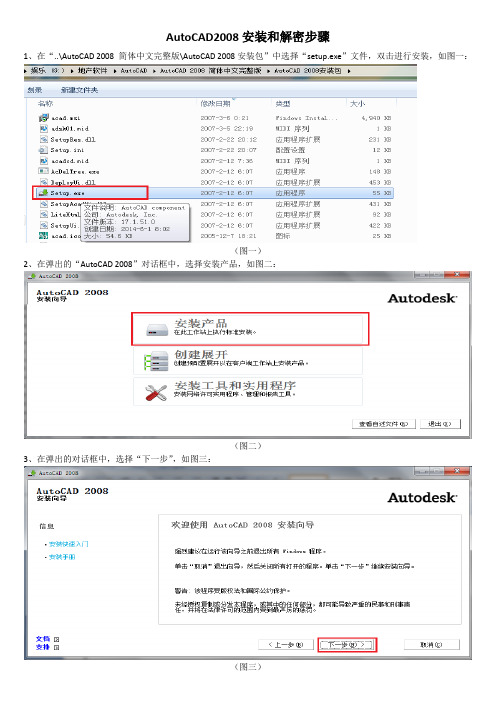
AutoCAD2008安装和解密步骤1、在“..\AutoCAD 2008 简体中文完整版\AutoCAD 2008安装包”中选择“setup.exe”文件,双击进行安装,如图一:(图一)2、在弹出的“AutoCAD 2008”对话框中,选择安装产品,如图二:(图二)3、在弹出的对话框中,选择“下一步”,如图三:4、在接下来的对话框中,选择“AutoCAD 2008”和“下一步”,如图四:(图四)5、在弹出来的对话框中分别选择“国家或地区”,“我接受”,“下一步”,如图五:(图五)6、在弹出的对话框中先后填写“姓氏”,“名字”,“组织”和“下一步”,如图六:(图六)7、在弹出的对话框内,进行“配置”,如图七,从配置图一到配置图六,图八:(配置图一)(配置图二)(配置图四)(配置图五)8、等待一段时间,现在正在安装中,如图九:9、点击“完成”,到现在为止,AutoCAD 2008安装完毕,如图十:(图十)下面是解密过程10、在桌面上双击“AutoCAD 2008 - Simplified Chinese”,启动CAD 2008,如图十一:11、选择“帮助”菜单下的“关于”,如图十二:(图十二)12、选择“产品信息…”,如图十三:(图十三)13、在“产品信息”对话框中选择“更新…”,如图十四:14、在弹出的“更新序列号”对话框内分别填写“666”和“98989898”,再点“确定”,如图十五:(图十五)15、点击“关闭”后,退出AutoCAD 2008,再重新启动AutoCAD 2008。
如图十六:(图十六)16、重新启动AutoCAD 2008后,再通过菜单“帮助”,“关于”,“产品信息…”,进入到“产品信息”对话框,点击“激活”按钮,如图十七:(图十七)17、在弹出的“AutoCAD 2008产品激活”对话框,选择“激活产品”,“下一步”,如图十八:(图十八)18、运行“..\ AutoCAD 2008 简体中文完整版\ AutoCAD2008Chs_运行获取激活码.exe”,按图十九的顺序号1,2,3,4的顺序,把激活码填入。
AUTOCAD2008安装方法
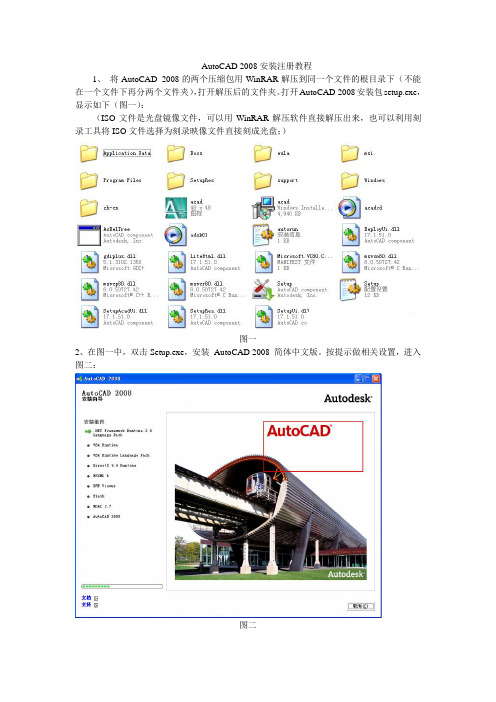
AutoCAD 2008安装注册教程1、将AutoCAD 2008的两个压缩包用WinRAR解压到同一个文件的根目录下(不能在一个文件下再分两个文件夹),打开解压后的文件夹。
打开AutoCAD 2008安装包setup.exe,显示如下(图一):(ISO文件是光盘镜像文件,可以用WinRAR解压软件直接解压出来,也可以利用刻录工具将ISO文件选择为刻录映像文件直接刻成光盘;)图一2、在图一中,双击Setup.exe,安装AutoCAD 2008 简体中文版。
按提示做相关设置,进入图二:图二3、AutoCAD 2008 简体中文版安装完毕,双击桌面上的,弹出如下对话框:图三4、在图三中,选择“激活产品”,单击下一步。
进入图四:图四5、在图四中,输入序列号:653-12354321 或666-98989898(任选一组)。
6、在解压文件夹下找到含“AutoCAD2008Keygen”的文件夹,打开后,将注册机拷贝到CAD2008的安装目录下;7、双击注册机AutoCAD2008Chs_KeyGen.exe,进入图五:(得先打开cad然后才能打开注册机)图五8、将图四中“申请号”复制到图五中,然后点击计算。
算出AutoCAD 2008 简体中文版的激活码。
如图六:图六9、在图四中,请选择“输入激活码”,然后把图六中算出的激活码复制到图七中:图七10、单击下一步,进入图八。
AutoCAD 2008 简体中文版注册激活成功。
图八11、单击完成。
进入AutoCAD 2008 简体中文版。
如图九:图九12、选择“不,不再显示此消息”,单击确定。
进入图十:至此,AutoCAD 2008 简体中文版已经完全注册激活成功,所有功能都可以使用了。
AutoCAD200864位怎么安装cad200864位安装详细图文教程
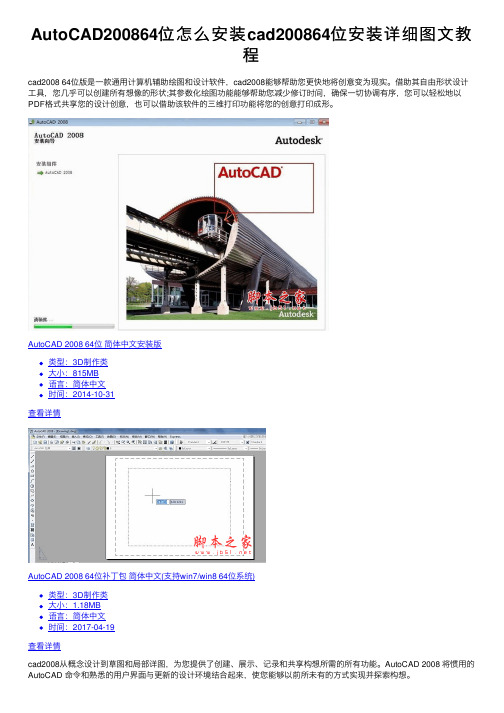
AutoCAD200864位怎么安装cad200864位安装详细图⽂教程cad2008 64位版是⼀款通⽤计算机辅助绘图和设计软件,cad2008能够帮助您更快地将创意变为现实。
借助其⾃由形状设计⼯具,您⼏乎可以创建所有想像的形状;其参数化绘图功能能够帮助您减少修订时间,确保⼀切协调有序,您可以轻松地以PDF格式共享您的设计创意,也可以借助该软件的三维打印功能将您的创意打印成形。
AutoCAD 2008 64位简体中⽂安装版类型:3D制作类⼤⼩:815MB语⾔:简体中⽂时间:2014-10-31查看详情AutoCAD 2008 64位补丁包简体中⽂(⽀持win7/win8 64位系统)类型:3D制作类⼤⼩:1.18MB语⾔:简体中⽂时间:2017-04-19查看详情cad2008从概念设计到草图和局部详图,为您提供了创建、展⽰、记录和共享构想所需的所有功能。
AutoCAD 2008 将惯⽤的AutoCAD 命令和熟悉的⽤户界⾯与更新的设计环境结合起来,使您能够以前所未有的⽅式实现并探索构想。
AutoCAD 2008 64位安装步骤⽅法⼀: 1.AutoCAD2008版本,简体中⽂版没有64位的,英⽂版有64位的,所以以前有⽤64位的英⽂补丁安装,但是这个⽅法⽐较⿇烦,需要修改⽂件名及调整电脑系统的⽤户设置;⽽且⼯具栏会出现英⽂; 2.这个补丁与以前补丁的最⼤的不同就是,需要下载AutoCAD2008版本32位,解压后⽤补丁⾥⾯的⽂件替换了同名⽂件,点击setup安装即可,⽆需修改⽂件名,⼯具栏也不会出现英⽂名; 3.测试了在Win7 64位,Win8 64位可以顺利安装AutoCAD2008版本;不清楚这个是不是可以顺利在32位系统安装,理论上也可以安装;⽅法⼆: 1、建⽴临时⽬录,如 CAD2008 2、下载AutoCAD2008安装软件,将⽂件复制到CAD2008⽬录下。
3、将 CAD2008 ⽂件夹中的 zh-cn ⽂件夹改名为 en-us; 4、下载“AutoCAD 2008 64 位补丁包(下载地址:ACADPatch.rar )”,内含两个⽂件,分别是: acad.msi MD5:9a6be59ad3c8fde74898511e8099ebed Setup.ini MD5:c5c0e122d33d672cfa1863f963ffa616 将64位补丁解压替换原⽂件夹中的两个⽂件;5、在开始菜单将UAC设置从不通知,或在开始-控制⾯板-⽤户账号和家庭安全-⽤户账号-更改⽤户账号控制设置-----把那从默认拉到从不通知,重启(已关UAC的可忽略此步骤)。
64位装CAD2008天正2013
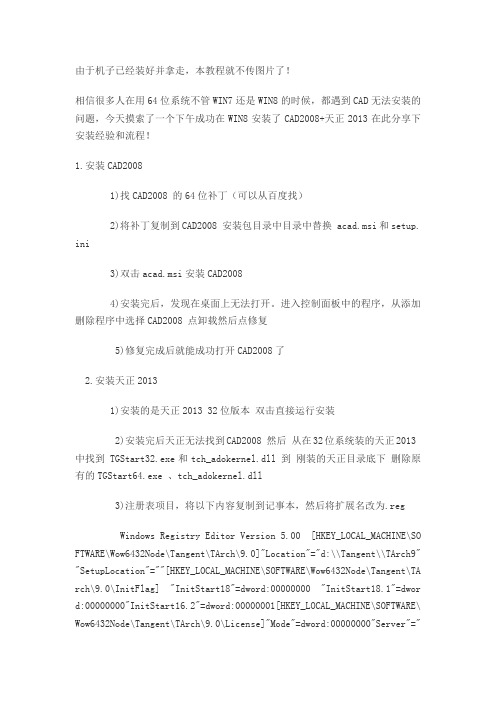
由于机子已经装好并拿走,本教程就不传图片了!相信很多人在用64位系统不管WIN7还是WIN8的时候,都遇到CAD无法安装的问题,今天摸索了一个下午成功在WIN8安装了CAD2008+天正2013在此分享下安装经验和流程!1.安装CAD20081)找CAD2008 的64位补丁(可以从百度找)2)将补丁复制到CAD2008 安装包目录中目录中替换 acad.msi和setup.ini3)双击acad.msi安装CAD20084)安装完后,发现在桌面上无法打开。
进入控制面板中的程序,从添加删除程序中选择CAD2008 点卸载然后点修复5)修复完成后就能成功打开CAD2008了2.安装天正20131)安装的是天正2013 32位版本双击直接运行安装2)安装完后天正无法找到CAD2008 然后从在32位系统装的天正2013 中找到 TGStart32.exe和tch_adokernel.dll 到刚装的天正目录底下删除原有的TGStart64.exe 、tch_adokernel.dll3)注册表项目,将以下内容复制到记事本,然后将扩展名改为.regWindows Registry Editor Version 5.00 [HKEY_LOCAL_MACHINE\SOFTWAR E\Wow6432Node\Tangent\TArch\9.0]"Location"="d:\\Tangent\\TArch9""Setu pLocation"=""[HKEY_LOCAL_MACHINE\SOFTWARE\Wow6432Node\Tangent\TArch\9. 0\InitFlag] "InitStart18"=dword:00000000 "InitStart18.1"=dword:000000 00"InitStart16.2"=dword:00000001[HKEY_LOCAL_MACHINE\SOFTWARE\Wow6432N ode\Tangent\TArch\9.0\License]"Mode"=dword:00000000"Server"="" [HKEY_LOCAL_MACHINE\SOFTWARE\Wow6432Node\Tangent\TArch\9.0\Serial]"No"=hex: 25,90,b7,b1,1e,81,e0,86,77,aa,c5,40,78,70,4b,7d4)双击运行改好的注册表文件。
64位的cad2008安装教程

64位的cad2008安装教程
电脑分64位和32位,那么大家知道64位的cad2008怎么安装吗?下面是店铺整理的64位的cad2008安装教程,希望能给大家解答。
64位的cad2008安装教程
解压下载后的CAD2008,打开其文件,里面有多个文件,安装要点[SETUP],然后点选择安装产品,如下两图。
进入到CAD安装向导后,选一下步,然后点接受;如下两图:
在个性化产品设计中,可随意填,如我在下框中输入的1、2、3;
选择要配置的产品,此步为默认,然后进入安装,图2显示的是安装进度;
CAD2008软件安装很快,整个过程将持续约5分钟,然后点完成;
切换到电脑桌面,就会看到刚安装的CAD2008启动图标,然后双击,初次使用可以先点试用产品,稍后再进行激活;
进入到CAD软件中以后,可以关闭新功能专题研习,接着就可以绘图了,图2是我绘制的一朵向日葵简图。
- 1、下载文档前请自行甄别文档内容的完整性,平台不提供额外的编辑、内容补充、找答案等附加服务。
- 2、"仅部分预览"的文档,不可在线预览部分如存在完整性等问题,可反馈申请退款(可完整预览的文档不适用该条件!)。
- 3、如文档侵犯您的权益,请联系客服反馈,我们会尽快为您处理(人工客服工作时间:9:00-18:30)。
Autocad2008全中文64位系统安装方法
AutoCAD2008版本中文版只有32位的,要在64位系统安装的话,必须安装64位的英文补丁,所以用的时候,会有英文命令;我上传的这个AutoCAD2008版本是中文补丁,没有英文,现在测试的电脑系统是Win864位,当然我本来已经安装了AutoCAD2013版本,安装的时候,也安装了Net3.5,这个是我的电脑基本情况;
AutoCAD2008版本中文补丁这个是补丁链接;
AutoCAD2008版本32位
AutoCAD2008版本注册机
文档下载要用“浏览器”直接下载,不要用迅雷下载,会出错的;下载文档,打开,按住CTRL并点击“超级链接”,就可以直接用“迅雷”下载AutoCAD软件;
1.解压文件AutoCAD2008版本32位,把AutoCAD2008版本中文补丁替换了AutoCAD2008版本32位的文件
2.点击setup
3.安装AutoCAD2008版本
4.点击下一步
5.第二个产品我本来就安装了,所以只要选择第一个就可以;
6.按提示:接受
7.填写什么的随意:
8.点击配置:
9.下一步:
10.下一步:
11.我安装在D盘:
12.配置完成:
13.点击安装:
14.电脑就会自动安装了:
15.由于曾经安装过这个版本,安装的软件少了一些:
16.很顺利的安装了:
17.打开AutoCAD2008出现了以下画面:
18.提示要激活,点击确定:
19.点击下一步:
20.序列号写上,点击输入激活码:
21.这个时候,把注册机解压了:
22.点击注册机,打开:
23.申请号用(CTRL+C)复制了:
24.粘贴(CTRL+V)到注册机;点击calculate,得到激活码:
25.同样的,把激活码粘贴到激活页面:
26.点击下一步:
27.已经激活,点击完成:
28.出现了这个话面:
29.打开看看,里面的内容全部是中文的:。
